iTunes 讀不到 iPhone 時,iMyFone Fixppo 可以實現大部分 iTunes 的功能,快速修復各種 iOS 系統故障、一鍵進入或退出復原模式、重置 iPhone 等,過程無資料遺失,還能同時修復電腦找不到 iPhone 的難題。
使用 iTunes 備份 iPhone、將 iPhone 置入回復模式等都需要將 iPhone 跟電腦連結,但是 iPhone 連接電腦沒反應是許多用戶回饋的狀況。
如果你也正在為 iPhone 無法連接電腦而煩惱,不管是使用 Windows 或 Mac,你都可以在這篇教學中找到 iPhone 連不上電腦的解決方案。話不多說,趕緊往下閱讀幫助你擺脫 iTunes 無法連接 iPhone 的煩惱吧!

iPhone 連不上電腦的常見錯誤
當你將 iPhone 連接電腦時,卻發現 iPhone 裝置無法連線或電腦讀不到 iPhone,是否出現了以下錯誤提示訊息呢?
- iTunes 無法連接此 iPhone 發生未知錯誤 0xE800000a
- iTunes 無法連接此 iPhone 您沒有權限
- iTunes 無法連接 iPhone 0xe800001c/0xe800003
- iPhone 連接 iTunes 沒反應或 iPhone信任這部電腦沒出現
- 電腦沒有 Apple Mobile Device USB Driver
- 在 Mac 電腦抓不到 iPhone
至於为什么 iPhone 電腦讀不到的原因其實比較多。有可能是 iOS 軟體故障造成 iTunes 連不到手機,或者電腦本身存在問題,還有可能是驅動程式導致蘋果手機連接電腦沒反應,接下來我們將介紹 iPhone 連接電腦沒反應的 7 種解決方案。
iPhone 信任這部電腦沒出現的基礎檢查
使用 USB 傳輸線連接電腦時,iPhone 信任電腦沒有彈出導致 iTunes 偵測不到手機,如果 iPhone 信任電腦不見,你可以嘗試以下兩個小撇步先進行基礎的故障排查。
1 檢查 USB 連接線
iTunes 找不到 iPhone 的原因很多,其中最常見就是 iPhone 傳輸線沒反應或連接埠接觸不良而引起的。
因此你可以更換其他 USB 線來檢查電腦是不是能重新偵測到 iPhone;同時也可以檢查 iPhone 的連接埠是否已經損壞或有污漬,如果接口較髒可以使用棉棒進行清潔。使用 USB 線將 iPhone 連接電腦後,也要確認裝置已解鎖並且顯示主畫面,否則也會出現 iPhone 連不上電腦。
此外,還可以嘗試將 iPhone 連接到其他電腦看看 iTunes 連不到手機是否解决,以排除電腦 USB 連接埠是否存在異常。

2 查看 iTunes 版本
如果你是剛剛購買的 iPhone,並將它連接到 Windows 或 Mac 電腦的舊版本 iTunes,那麼 iTunes 找不到 iPhone 發生的機率是十分大的。
由於 iTunes 版本太久沒有更新,無法與最新 iPhone 機型相容,從而出現 iTunes 感應不到 iPhone 的情況。此時你需要檢查 iTunes 是否為最新版本,如果不是的話需要更新到最新版,這樣才能解决 iTunes 讀不到手機或 iPhone 沒有跳出信任从而成功連接電腦。
Windows 用戶:
前往 iTunes 功能欄「說明」>「檢查更新項目」,按照提示安裝最新版本 iTunes。
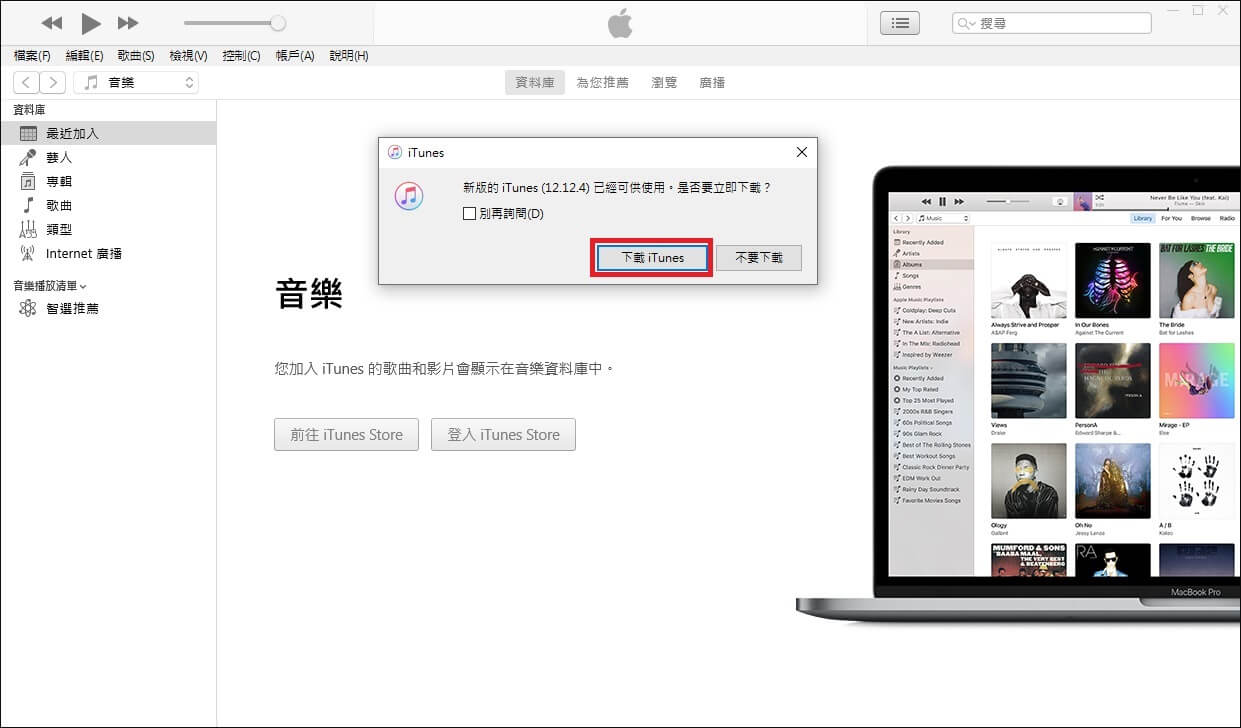
Mac 用戶:
打開 App Store 並在頂部點選「更新項目」,查看是否有最新可用 iTunes 更新項目,如有請直接點擊「安裝」。
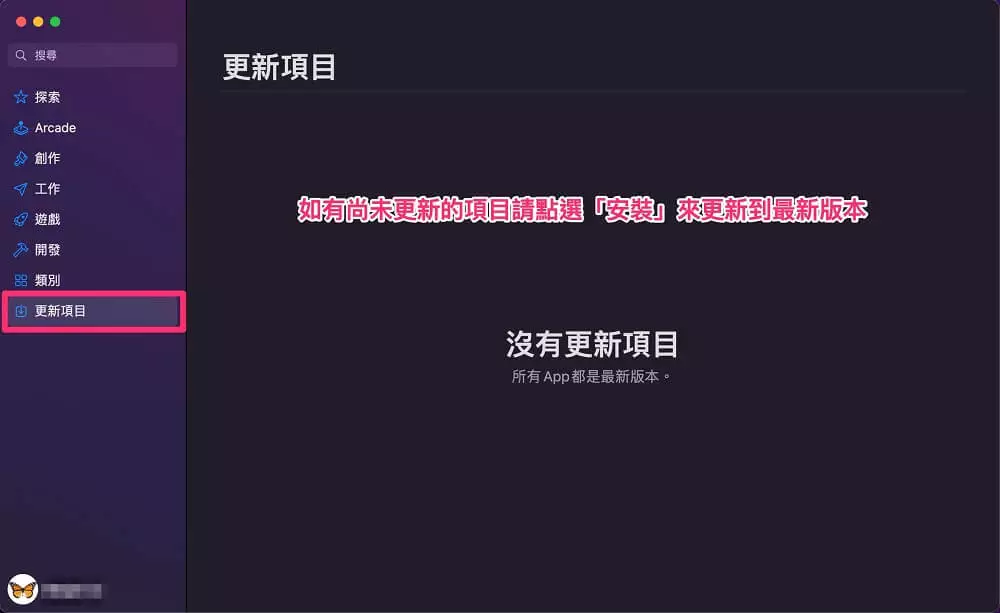
iPhone 無法連接電腦的常規修復方法
如果你已經按照上述步驟檢查確認 USB 傳輸線和 iTunes 版本都沒有問題,那 iPhone 接電腦沒反應是一個已經存在的錯誤,你需要進行修復。
我們將分別從 iPhone 和電腦的設定嘗試解決 iPhone 連不到電腦,但成功率較低,如果想要直接找到高修復率的方法,請前往進階方法的部分。
1 定位服務與隱私權設定重置
一些錯誤的偏好設定或操作也會導致 iPhone 連接電腦沒反應,特別是在沒有獲取定位服務和隱私權限的情況下,需要將這些設定回復為出廠預設值以解決 iTunes 無法連接 iPhone 的問題。
步驟 1:前往 iPhone「設定」。
步驟 2:然後點選「一般」。
步驟 3:下拉菜單進入「重置」,最後點擊「重置定位服務與隱私權」。
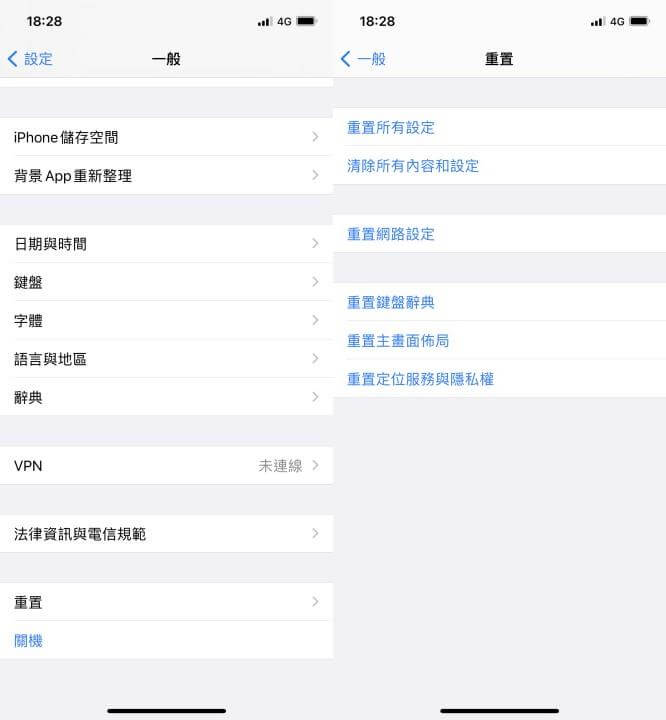
2 移除電腦上的防護軟體
如果你安裝了一些來源不明的防毒軟體,很有可能在 iPhone 連接電腦時被攔截,造成 iTunes 讀不到手機,且 iPhone 信任這部電腦也沒出現。
特別是針對 Mac 電腦安裝非 Apple 官方的防護程式,在使用 iTunes 的任何階段都可能出現錯誤,使得 iPhone 無法連接電腦或無法備份、回復等等。
如果您使用的是 Mac 電腦:
步驟 1:按下鍵盤上的 Option 鍵,點擊 Apple 選單,然後點擊系統資訊或系統報告。
步驟 2:在左邊會出現一份清單,選擇 USB。
步驟 3:在 USB Device Tree 裡檢查看您是否能看到您的 iPhone,iPad,或 iPod,然後刪除第三方防護軟體。
如果您使用的是 Windows 電腦:
步驟1:同時按下「Win+I」鍵打開「Windows 設定」,進入「應用程式與功能」。
步驟2:找到您安裝過的第三方防護軟體。
步驟3:滑鼠右鍵點擊「解除安裝」。
解決電腦讀不到 iPhone 的進階方法
如果您希望找到高效解決 iPhone 連接 iTunes 沒反應的辦法,經過我們的多次測試,以下三種方法可以有效解決 iTunes 無法連接 iPhone 的問題 ,趕緊往下閱讀吧。
1 使用專業工具一鍵修復 iTunes 無法連接 iPhone
如果前面的方法都無法解決電腦讀不到 iPhone 或沒有跳出信任這部電腦的狀況,或者你已經明確判斷是由於系統故障引起的 iTunes 連接不到手機,那就需要專業的工具幫你進行修復了。
iMyFone Fixppo iOS修復神器能輕鬆幫助您解決由 iOS 問題引起的 iPhone 連接 iTunes 沒反應或電腦找不到 iPhone 的問題,並使 iPhone/iPad 回復到正常狀態。
- 簡單點擊幾下修復 iPhone 連接電腦沒反應,且無數據丟失。
- 無需越獄 iPhone,高安全性的解決 iPhone 無法連接電腦。
- 支援 iOS 26 Beta/18/17/16/15/14 等所有系統和 iPhone 16/15/14/13/12/11 等連接 iTunes 沒反應。
- 獲得許多知名科技網站推薦,如T客邦、奇奇筆記等。
- 除了移除 iPhone 連不到電腦的錯誤,還能修復其他 iOS 問題,如 iPhone 卡在連接 iTunes 的畫面、iPhone 白底機黑蘋果、App Store無法連接等。
點此查看更多用戶評論

使用 iMyFone Fixppo 修復電腦抓不到 iPhone:
步驟 1:在您的電腦安裝打開 iMyFone Fixppo 並連接您的裝置,然後點選「標準模式」。

步驟 2:點擊「開始」然後跟隨介面指示讓您的裝置進入「復原模式」。
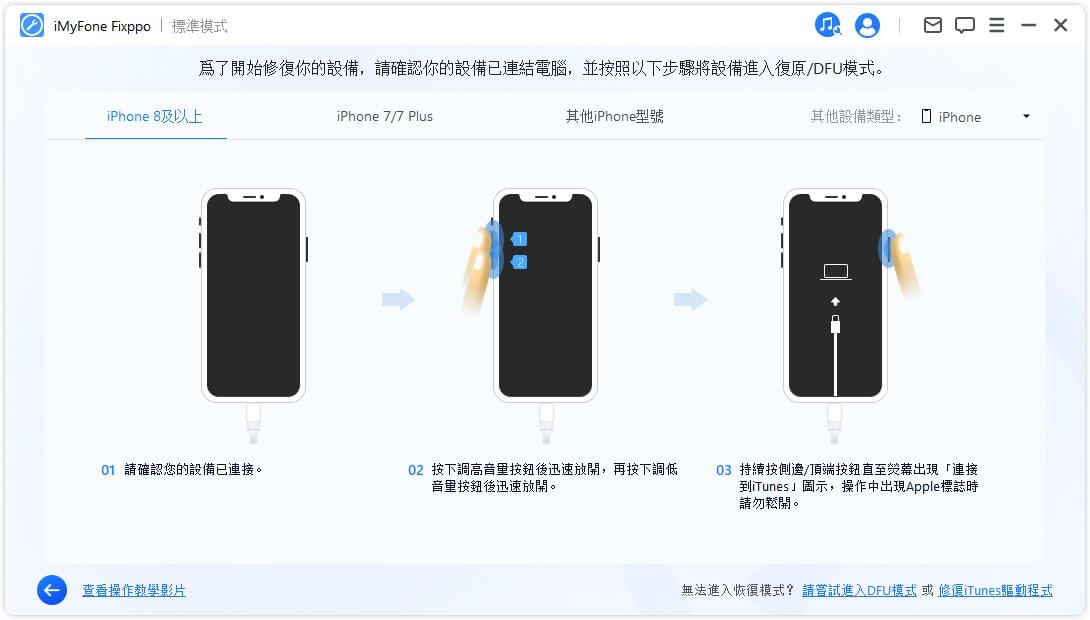
步驟 3:完成後,Fixppo 會自動偵測到您的裝置並提供適合的韌體版本,接著請點擊「下載」按鈕。
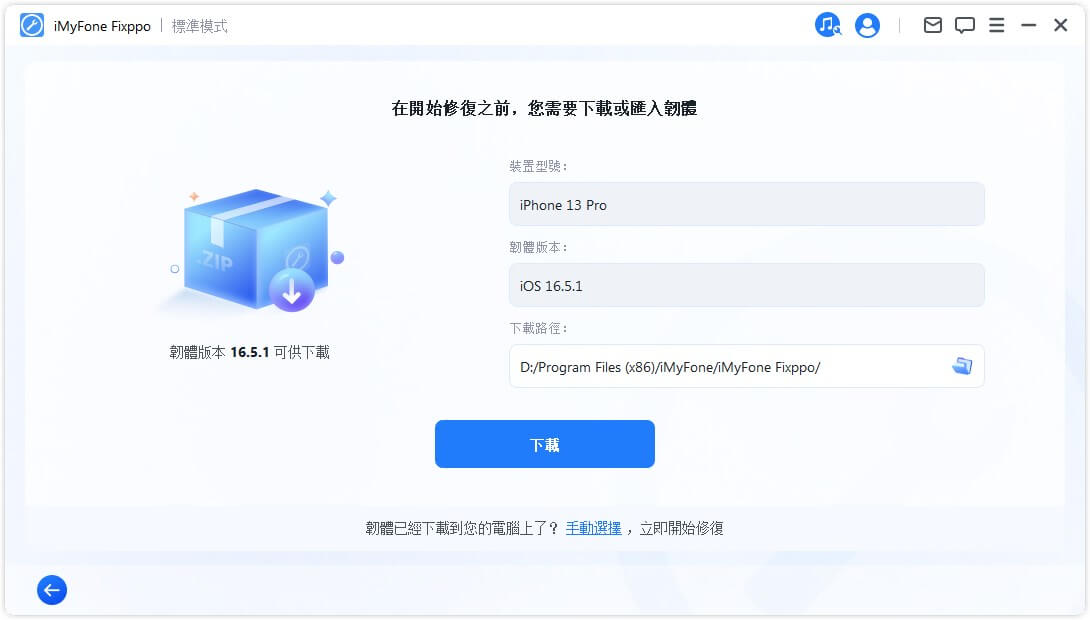
步驟 4:下載完成後,點擊「開始修復」以修復 iTunes 連接不到 iPhone。
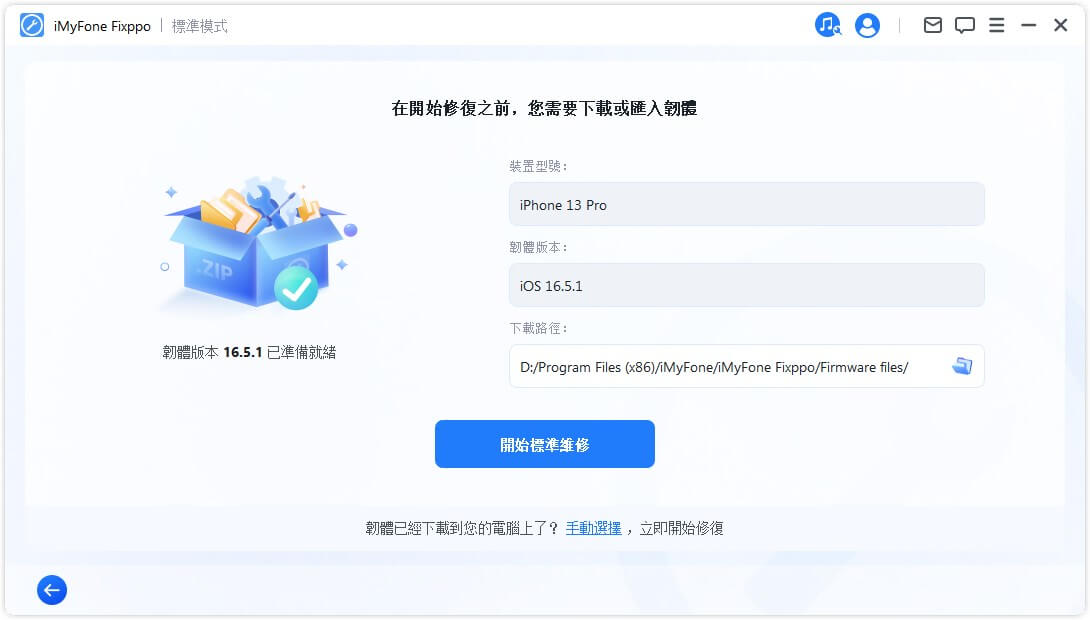
為了使你操作更加直覺,我們還準備了以下影片一步步教學指導 iPhone 連接電腦沒反應,讓你不再受電腦偵測不到 iPhone 的困擾!
提示
當更新 iPhone 時,iPhone 無法連接電腦會是非常常見的問題之一。在將 iPhone 連接電腦時你可能會收到 iTunes 檔案損毀或其他錯誤訊息,相比其他複雜的方法,可以優先嘗試使用iMyFone Fixppo 修復 iTunes 無法連接此 iPhone 的問題,以讓您可以快速重新使用 iTunes。2 打開 Apple Mobile Device 服務並更新驅動程式
有時電腦讀不到 iPhone 是由於驅動程式軟體所導致的,你可以按照以下步驟更新裝置驅動程式,以解決 iTunes 連不到手機。
步驟 1:在您的電腦上以右鍵點選「我的電腦」,輕點「內容」並選擇「裝置管理員」。
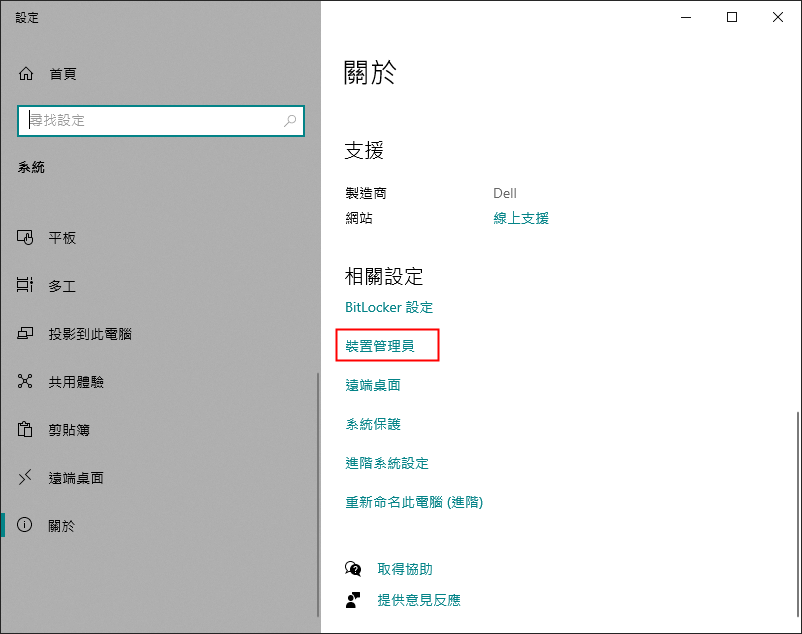
步驟 2:點擊展開「通用序列匯流排控制器」,然後滑鼠右鍵點擊「Apple mobile device USB driver」。
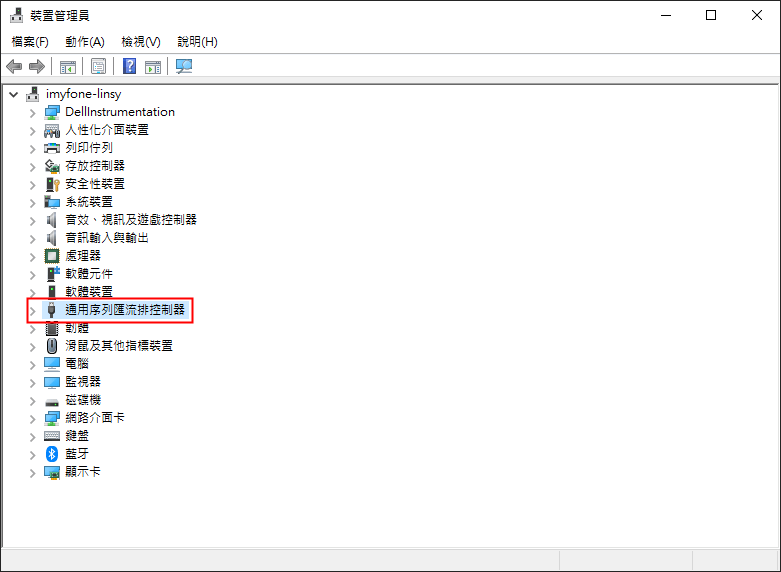
步驟 3:然後點擊「更新驟動程式」。
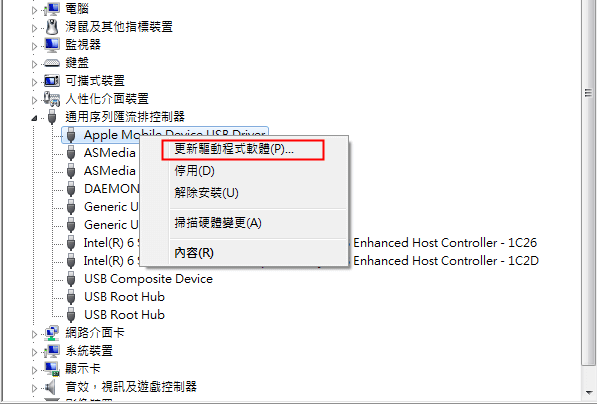
步驟 4:重啟您的電腦,將 iPhone 連接到您的電腦然後再次開啟 iTunes 看看能否讀到您的 iPhone。
3 重新安裝 Apple Mobile Device USB Driver
有時因為電腦沒有 Apple Mobile Device USB Driver,就會造成 iPhone 連接 iTunes 沒反應,即便是你點選了信任這部電腦很多次也沒用。
想要解決 iPhone 連不到電腦的問題,此時你可以參考以下步驟重新安裝 Apple Mobile Device USB Driver。
步驟 1:關閉 iTunes,然後使用 USB 連接線將您的 iOS 裝置連接到電腦,滑鼠右鍵點擊「開始」選單下的「裝置管理員」選項。
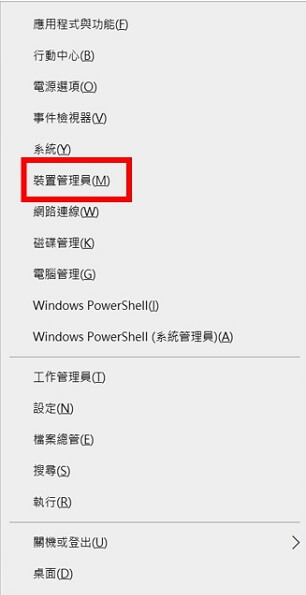
步驟 2:在「行動裝置」裡搜尋您的 iPhone 或 iPad,一旦找到您的裝置,請用右鍵點擊並選擇「更新驅動程式」。
步驟 3:然後選擇「瀏覽我的電腦以尋找驅動程式」,接著選擇「讓我從電腦上的裝置驅動程式清單挑選」,再點擊「從磁片安裝」。
步驟 4:在「從磁篇安裝」介面點擊「瀏覽」鍵然後前往以下路徑。
步驟 5:點擊「usbaapl64.inf」檔並在磁碟安裝中點擊「OK」,如果您使用的是較舊的 32 位元電腦,驅動程式位置可能會在以下位置。
步驟 6:您的電腦此時會開始安裝驅動程式,完成後關閉裝置管理員並再次打開 iTunes,此時 iTunes 偵測不到手機的問題應該可以被解決了。
結論
遇到 iPhone 無法連接 iTunes 時,可以根據不同情況選擇以上的 7 種方法。當然我們還是最推薦使用iMyFone Fixppo修復電腦讀不到 iPhone,快速且高成功率解決 iPhone 連接電腦沒反應的錯誤!快來免費下載試試吧!







